Cómo arreglar artefactos de bandas de color con Smart Deband en las aplicaciones Pixelmator
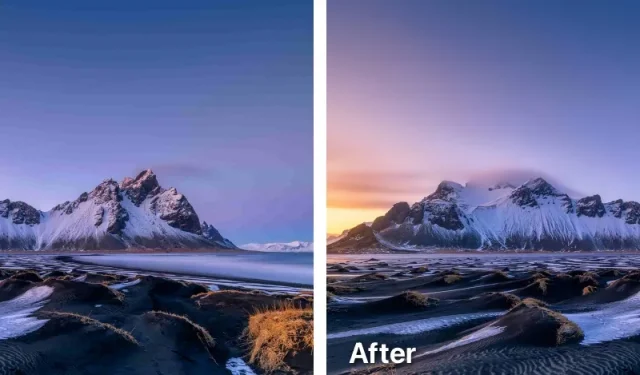
Aprenda a utilizar la función Smart Deband impulsada por IA en Pixelmator Pro y Photomator para Mac para suavizar artefactos de bandas de color en fotografías de baja calidad.
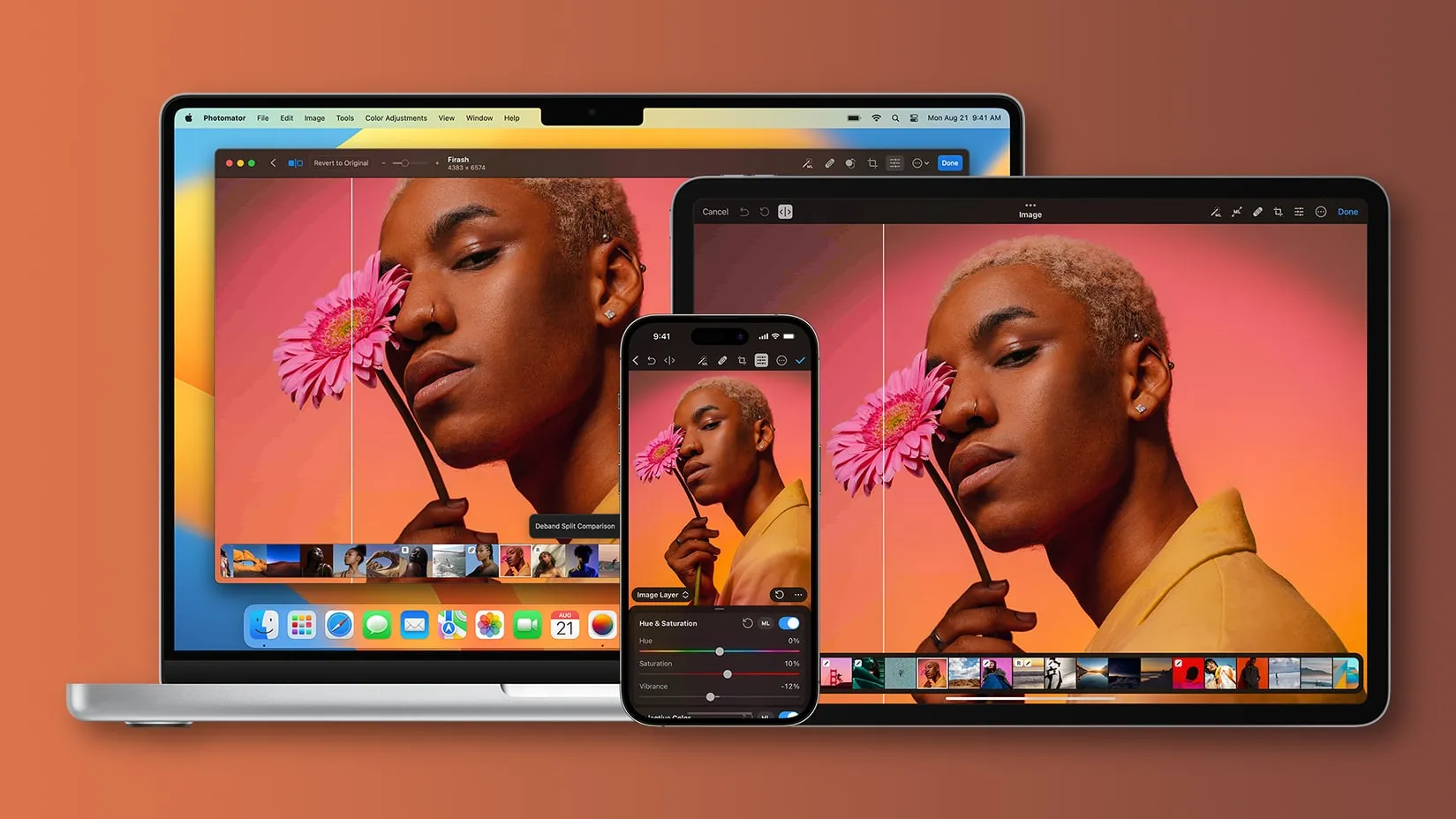
Las duras transiciones de color se convierten en suaves degradados | Imagen: Pixelmator
Uno de los tipos más comunes de artefactos de imagen, las bandas de color, son visibles dondequiera que haya una transición gradual entre tonos del mismo color, como en las fotografías del cielo.
El efecto no deseado es típico de imágenes de baja calidad, imágenes que se han exportado repetidamente utilizando formatos de imagen con pérdida, como el omnipresente JPEG, e imágenes de 8 bits que pueden almacenar sólo 16,7 millones de colores.
Puede reemplazar estos cambios de color bruscos con degradados más suaves. En este tutorial, le mostraremos cómo corregir las bandas de color utilizando la mágica función Smart Deband en los editores de imágenes de Mac Pixelmator y Pixelmator Pro.
¿Qué es Smart Deband en los editores de imágenes Pixelmator y Photomator para Mac? ¿Como funciona?
Smart Deband en Pixelmator Pro y Photomator utiliza inteligencia artificial para eliminar bandas de color de una imagen de baja calidad . Reemplaza esos artefactos de bloqueo y cambios de color visibles en tus tomas de puesta de sol con gradientes suaves.
Smart Deband utiliza un algoritmo de inteligencia artificial para suavizar el feo efecto de bandas de colores. Solo afecta áreas con artefactos de compresión y gradientes más sutiles que pueden pasar desapercibidos al principio, manteniendo todo lo demás nítido. También aumenta la profundidad del color a 16 bits para permitir una gradación de colores mucho más fina.
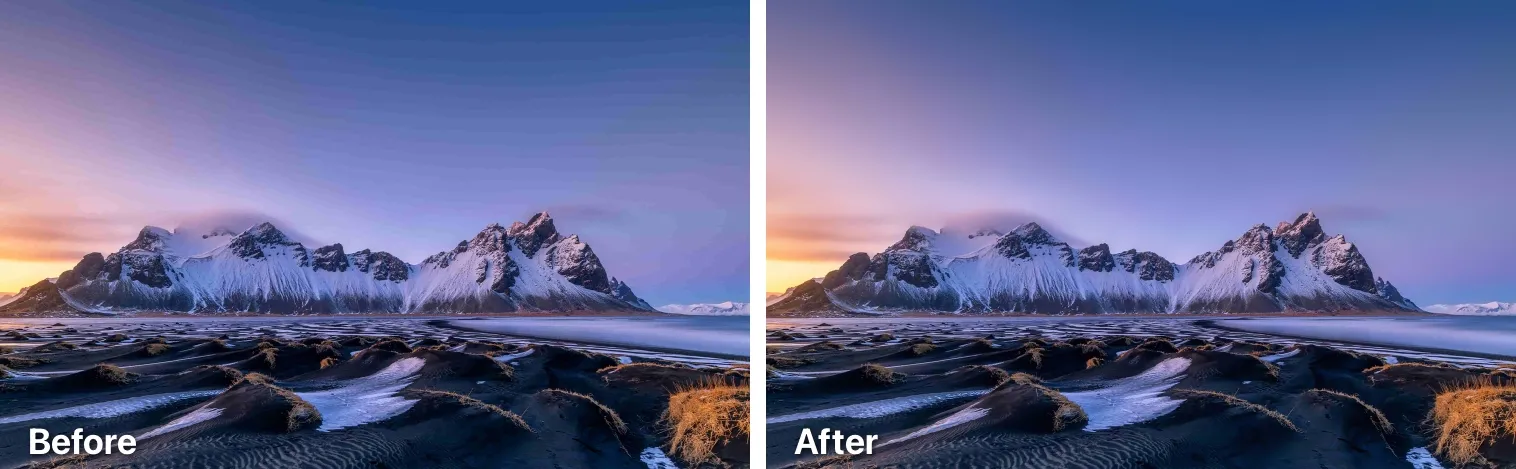
¡Sí, Smart Deband puede lograrlo!| Imagen: Pixelmator
Más información de color en la imagen permite la transformación de bandas de color en degradados mucho más suaves. «También garantiza que puedas editar cada tono dentro de esos degradados sin experimentar una mayor posterización, ofreciendo un nivel de flexibilidad como editar una imagen RAW», según la empresa.
También puedes quitar bandas de una foto sin aumentar la profundidad del color, pero esto no se recomienda porque las imágenes de 16 bits permiten gradaciones de color mucho más finas con alrededor de 281 billones de valores de color diferentes frente a los 16,7 millones de valores de las imágenes de 8 bits.
Cómo utilizar Smart Deband en las aplicaciones Pixelmator
Utilice opciones de menú o atajos de teclado para aplicar Smart Deband en Pixelmator Pro y Photomator con o sin aumentar la profundidad del color.
Uso de Deband y Smart Deband en Photomator
Para aplicar Smart Deband a la imagen en Photomator para Mac sin aumentar la profundidad del color, presione la combinación Control (⌃) – Shift (⇧) – B en el teclado o haga clic en el menú Herramientas y elija Smart Deband . Para quitar la banda de una foto sin aumentar la profundidad del color, presione Opción (⌥) – Control (⌃) – Mayús (⇧) – B en su lugar.
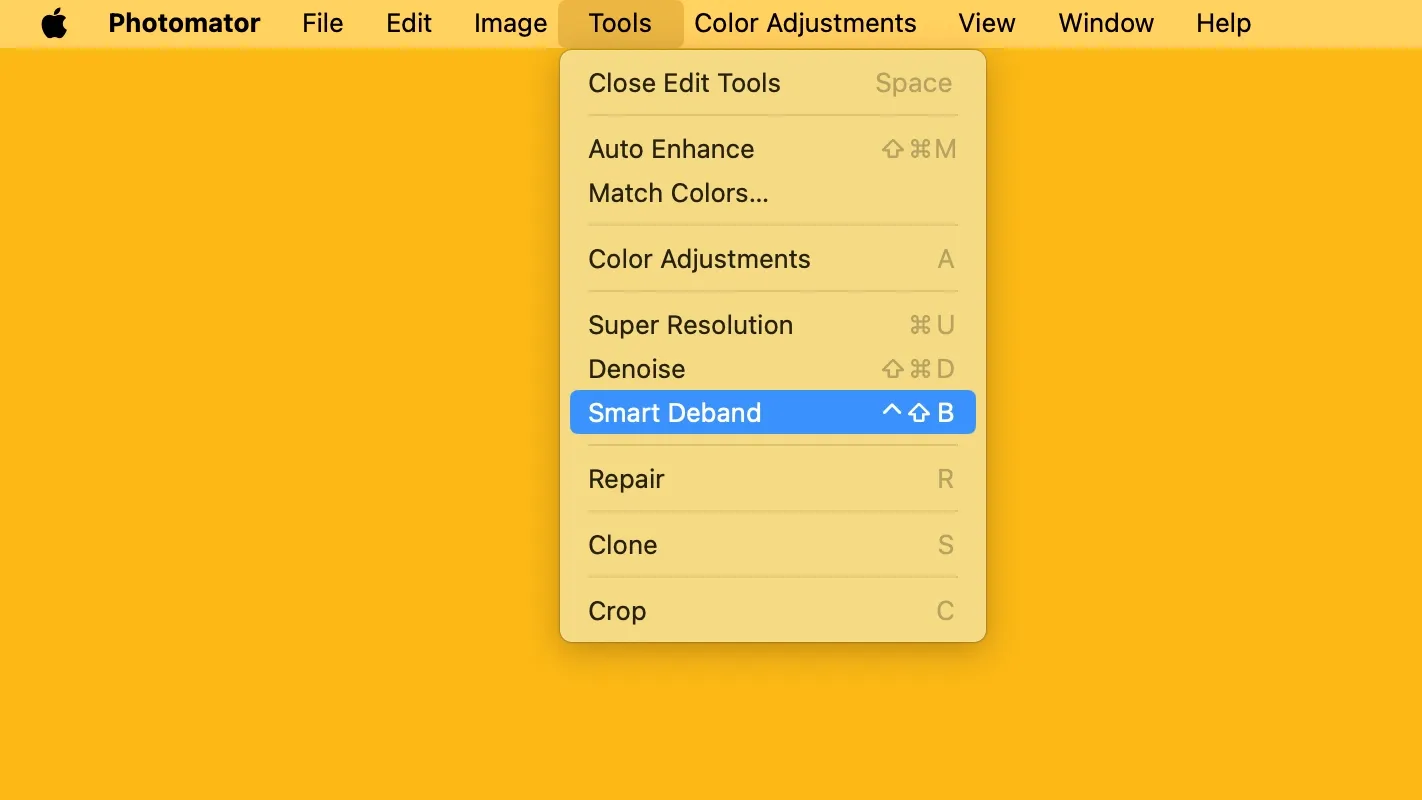
Smart Deband también está en el menú Herramientas | Imagen: Christian Zibreg/iDB
También puedes desbandar varias fotos a la vez eligiendo la acción Smart Deband en la configuración de edición por lotes. Smart Deband en Photomator para Mac requiere Photomator 3.1 o posterior. Para obtener más información, consulte el blog de Pixelmator .
Usando Deband en Pixelmator Pro
Para desbandar una imagen en Pixelmator Pro para macOS, presione Control (⌃) – Shift (⇧)- B en el teclado o haga clic en el menú Formato y elija Deband . Al hacerlo, se suavizarán las bandas de color sin cambiar la profundidad del color.
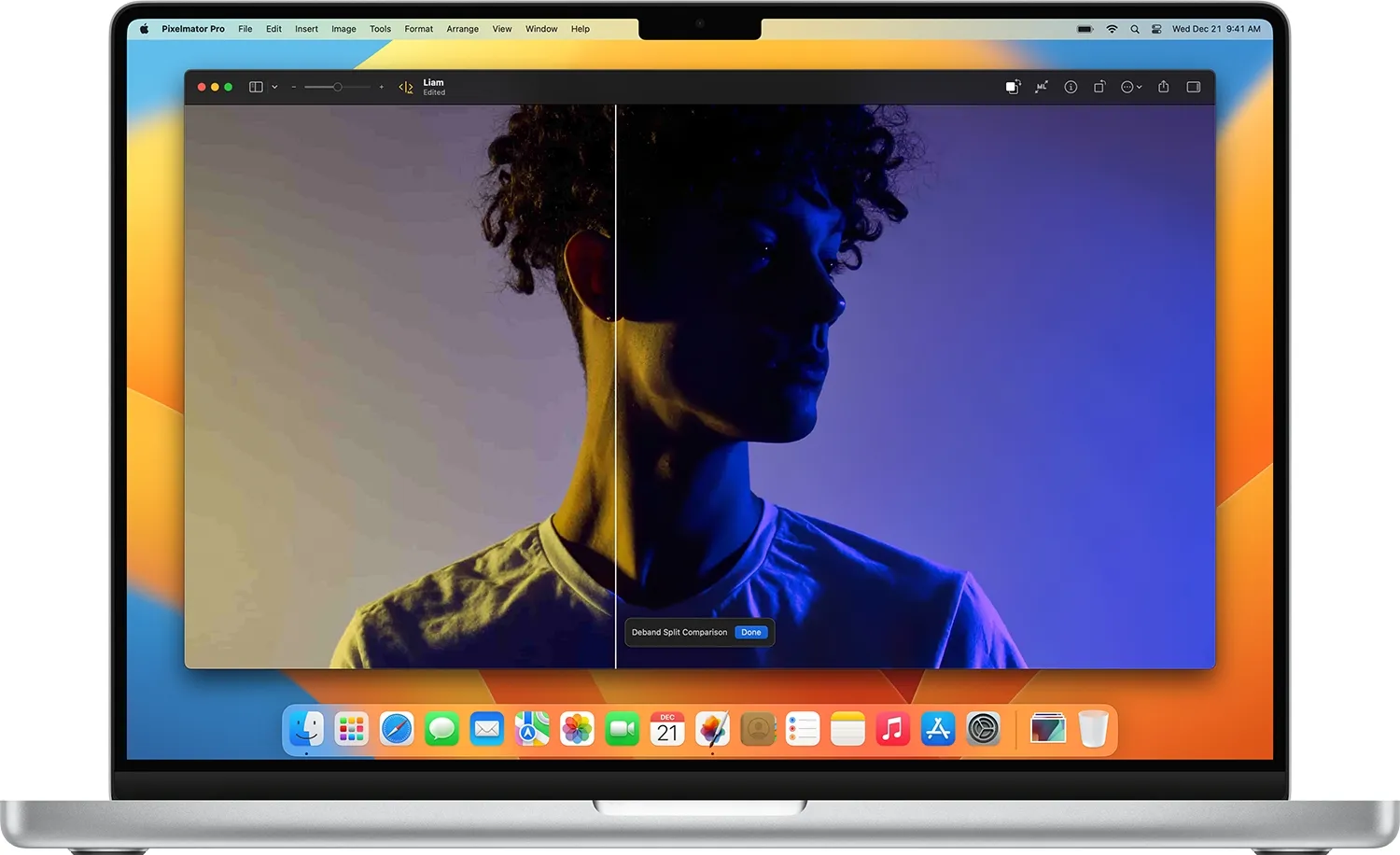
Deband en Pixelmator Pro | Imagen: Pixelmator
Pixelmator Pro solo admite Deband, mientras que Photomator admite Deband y Smart Deband. Ambas funciones utilizan el aprendizaje automático; la única diferencia es que Smart Deband también genera una imagen de 16 bits. Pero no te preocupes: siempre puedes cambiar la profundidad del color manualmente a 16 bits antes de invocar Deband de Pixelmator Pro.
Para cambiar la profundidad del color en Pixelmator Pro, presione el menú … (puntos suspensivos) en la barra de herramientas en la parte superior de la pantalla y elija Profundidad de color (o haga clic en la misma opción en el menú Imagen ), marque la opción 16 Bits/Canal y haga clic en Aceptar para aplicar los cambios.
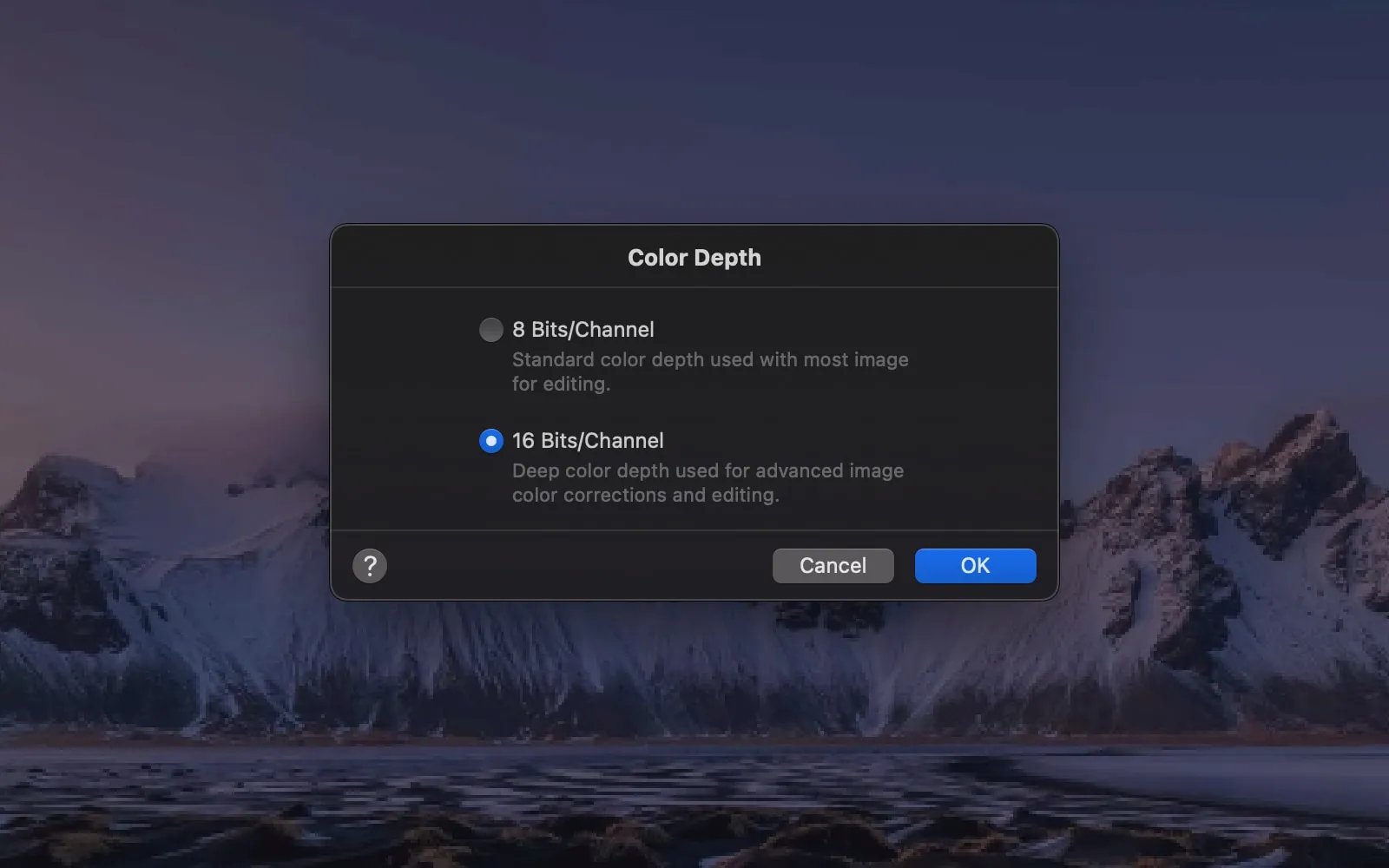
Cambiar la profundidad de color en Pixelmator Pro | Imagen: Christian Zibreg/iDB
La función Deband en Pixelmator Pro requiere la versión 3.2.3 o posterior de la aplicación. Para obtener información adicional, consulte la Ayuda de Pixelmator .
Cómo descargar Photomator y Pixelmator Pro
El equipo de Pixelmator ofrece un descuento en Pixelmator Pro y Pixelmator Photo. Como parte de una oferta de regreso a clases, puedes obtener Pixelmator Pro para Mac con un 30 % de descuento exclusivamente en Mac App Store.
Ver Pixelmator Pro para Mac en App Store
Pixelmator Pro requiere macOS 11.0 o posterior.
Por tiempo limitado, puedes obtener más del 30 % de descuento en el primer año de la suscripción anual directamente en Photomator para Mac, iPhone y iPad.
Ver Photomator para iPhone, iPad y Mac en App Store
Photomator requiere iOS 14.0 o posterior, iPadOS 14.0 o posterior y macOS 13.0 o posterior.
Deshágase de los artefactos de posterización y compresión
Con funciones impulsadas por IA como Smart Deband, eliminar artefactos de posterización y compresión de imágenes de baja calidad es más fácil que nunca.
Con un solo clic, puede convertir esas transiciones bruscas y bruscas de un color a otro que plagan sus fotografías de paisajes o retratos con fondos degradados vibrantes en finos degradados que se mezclan suavemente.
Deja una respuesta